怎么保存PPT:全网近10天热门话题与实用指南
在当今信息爆炸的时代,PPT(PowerPoint演示文稿)已成为工作、学习和商务沟通的重要工具。无论是会议报告、学术答辩还是产品展示,PPT都扮演着关键角色。然而,如何正确保存PPT以确保文件安全、兼容性和高效分享,却常常被忽视。本文将结合全网近10天的热门话题和热点内容,为您提供一份详尽的PPT保存指南。
一、全网近10天PPT相关热门话题
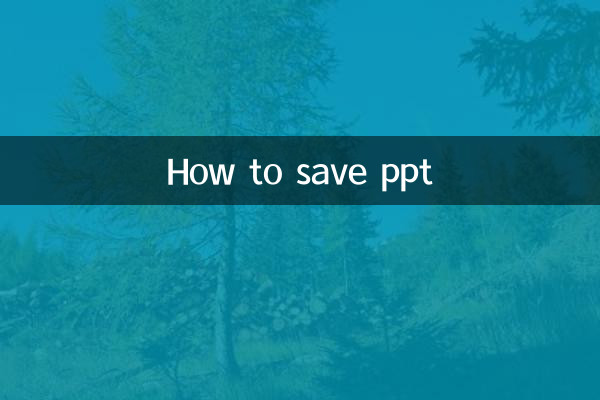
通过分析近期的网络热点,我们发现以下与PPT保存相关的话题备受关注:
| 排名 | 热门话题 | 讨论热度 | 主要关注点 |
|---|---|---|---|
| 1 | PPT保存格式选择 | 高 | 不同场景下的最佳格式 |
| 2 | PPT云存储与协作 | 高 | OneDrive、Google Drive等平台比较 |
| 3 | PPT保存后格式错乱 | 中高 | 字体、版式兼容性问题 |
| 4 | PPT自动保存与恢复 | 中 | 防止意外丢失的设置技巧 |
| 5 | PPT转换为PDF | 中 | 保持格式不变的转换方法 |
二、PPT保存的基本方法
保存PPT看似简单,但选择正确的保存方式可以避免许多后续问题。以下是几种常见的保存方法:
1. 常规保存(Ctrl+S):最基础的保存方式,适用于日常编辑。建议养成频繁保存的习惯,防止意外断电或软件崩溃导致内容丢失。
2. 另存为(F12):当需要保存不同版本或更改文件格式时使用。这是避免覆盖原文件的有效方法。
3. 自动保存设置:在"文件>选项>保存"中,可以设置自动保存间隔时间(建议5-10分钟),并启用"如果我没保存就关闭,请保留上次自动恢复的版本"。
三、不同PPT保存格式详解
选择合适的保存格式对于PPT的使用至关重要。以下是常见格式及其适用场景对比:
| 格式类型 | 文件扩展名 | 优点 | 缺点 | 适用场景 |
|---|---|---|---|---|
| PowerPoint演示文稿 | .pptx | 可编辑,保留所有格式和动画 | 需要PowerPoint或兼容软件打开 | 原始编辑文件 |
| PowerPoint 97-2003演示文稿 | .ppt | 兼容旧版软件 | 不支持新版特效 | 向使用旧版用户发送 |
| PDF文档 | 格式固定,跨平台兼容 | 不可编辑 | 正式提交、打印 | |
| 图片演示文稿 | .pptx | 每页保存为图片 | 文件体积大 | 防止内容被修改 |
| 视频 | .mp4/.wmv | 自动播放,无需PPT软件 | 失去交互性 | 网站嵌入、社交媒体 |
四、PPT保存的进阶技巧
1. 嵌入字体保存:在"文件>选项>保存"中勾选"将字体嵌入文件",可以确保在其他电脑上显示时不会因缺少字体而格式错乱。
2. 版本控制:使用"文件>信息>版本历史"或手动命名规则(如"项目汇报_v1.0_20230715.pptx")管理不同版本。
3. 云存储同步:OneDrive、Google Drive等云服务不仅提供自动备份,还支持多设备同步和版本恢复。
4. 减小文件体积:对于包含大量图片的PPT,使用"文件>信息>压缩媒体"功能可以显著减小文件大小而不明显影响质量。
五、PPT保存常见问题解决方案
| 问题描述 | 可能原因 | 解决方案 |
|---|---|---|
| 保存后格式错乱 | 字体缺失、版本不兼容 | 嵌入字体、保存为PDF或图片格式 |
| 文件无法打开 | 文件损坏、格式错误 | 使用PowerPoint自带的修复功能 |
| 保存速度慢 | 文件体积过大 | 压缩图片、删除不必要的内容 |
| 动画效果丢失 | 保存格式不支持 | 确保保存为.pptx格式 |
六、未来趋势:智能化PPT保存与管理
根据近期技术发展趋势,AI将在PPT保存与管理中扮演越来越重要的角色。微软已在其Office 365中引入更多智能功能,包括:
- 自动版本标注与内容摘要生成
- 基于使用场景的格式建议
- 云端的智能内容恢复
- 跨平台协作时的冲突自动解决
掌握正确的PPT保存方法不仅能提高工作效率,还能避免许多不必要的麻烦。希望本文能帮助您在今后的工作中更加得心应手地处理PPT文件。
记住:重要的不是保存这个动作,而是选择最适合当前需求的保存方式。根据您的具体使用场景,灵活运用上述技巧,让PPT真正成为您工作学习的得力助手。
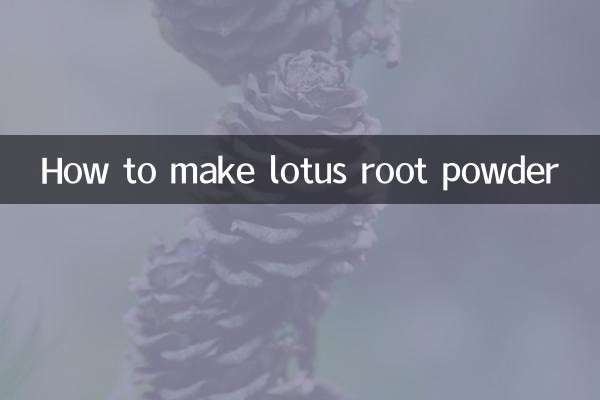
查看详情

查看详情